코로나로 비대면에 대한 관심이 늘면서, 스마트 기기로 문서를 작성하는 전자 계약, 전자 문서에 대한 수요가 늘고 있습니다. 하지만 스마트폰으로 보기에 불편한 문서들이 대부분인데요.
전자문서를 조금 더 전자문서답게 만들 수 있는 방법은 없을까요?
1. 폰트: 범용적인 무료 폰트를 씁니다.
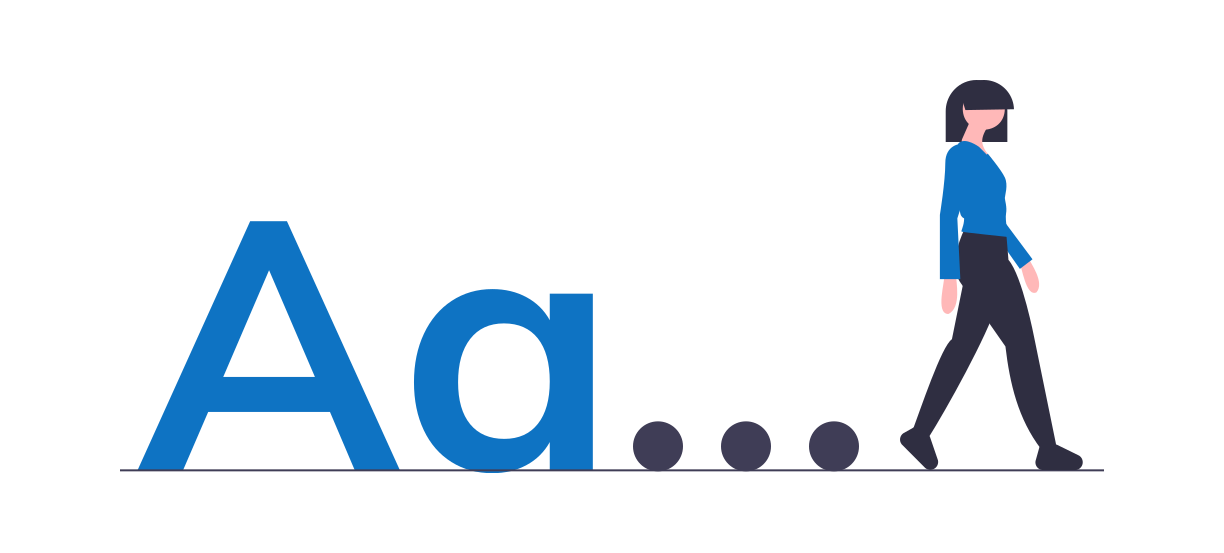
전자 서식에서는 엽서체, 필기체같은 꾸밈체보다는 보다 범용적으로 쓰이는 고딕체, 명조체를 사용하는 것이 좋습니다. 이는 문서의 가독성 뿐 아니라 문서의 저장 및 보관과도 연결됩니다.
전자문서 하면 보통 PDF를 떠올릴 정도로 대부분의 전자문서는 PDF 형식으로 관리되고 있습니다. 더군다나 오랫동안 보관하는 문서의 경우 PDF/A 형식으로 저장되어야 하는데, PDF/A는 문서에 사용된 폰트 파일을 함께 저장하게끔 되어 있습니다.
이 때, 폰트 파일이 복제되어 PDF에 저장되는 것은 저작권 문제가 생길 수 있으니 주의가 필요합니다.
묻지도 따지지도 않고 쓸 수 있는 폰트는 아래와 같습니다. 추가로 한글 무료 글꼴이 궁금하시다면 이 기사를 참고해 주세요.
- 구글의 ‘노토 산스 CJK’
- 어도비의 ‘본고딕’
- 네이버의 나눔 글꼴 8종
- 서울서체 등 각종 지방자치단체 서체 10종
- 한국청소년활동진흥원의 ‘청소년서체’
- 한겨레 ‘결체’
- 우아한형제들의 ‘한나체·주아체’
2. 문서를 열람할 기기: ? vs. ?
전자 문서를 읽을 대상이 어떤 기기로 이 문서를 접할지를 고려해야 합니다. SMS나 알림톡으로 서명 요청을 받았는데 계약서의 내용이 깨알만한 글씨로 적혀 있으면 서명할 기분이 나지 않겠죠?
가장 쉬운 방법은 글씨 크기를 조절하는 것입니다. 화면 크기가 작아질 수록 큰 글씨를 써야 합니다. 스마트폰 > 태블릿 > PC 순으로 글씨 크기가 달라지겠지요.
더욱 모바일 친화적인 문서를 만들고 싶다면 “용지 크기”를 조절해 볼 수 있습니다. A4 크기의 문서를 모바일 화면에서 보면 너무 축소되어 작게 보이는데요. 용지 크기를 A5, A6로 바꾼 후 문서를 만들어 보세요. 작은 화면으로 보기에 적당한 문서를 만들 수 있습니다.
3. 문서를 작성하는 사람: 어르신 vs. 학생들
문서를 작성하는 사람은 누구인가요? 전자 문서에 익숙하지 않은 어르신들이라면, 글씨를 크게하고 작성해야 할 부분을 확실하게 표시해 주셔야 합니다. 비대면으로 요청을 보내기보다는 대면으로 작성하며 어려워하시는 부분을 도와드리는 것이 좋습니다.
반대로 학생들이라면 어떨까요? 문서에 사용되는 단어들이 어렵지 않은지 살펴봐야 합니다. 때로는 이모지 등의 효과를 주는 것 또한 집중도를 끌어올릴 수 있는 한 방법입니다.?
4. 상하좌우 여백: 좁은게 좋아요.
종이 문서에서는 지면 상하좌우의 여백이 너무 좁으면 답답한 느낌이 듭니다. 하지만 모바일 기기에서는 지면을 여백에 할애하기보단 글씨 크기를 키워 내용이 잘보이게 하는 것이 좋습니다.
PC용 문서 또한 줄간격, 자간 등을 조절해 가독성을 높이는 것이 문서 화면을 보다 효율적으로 활용하는 방법입니다.
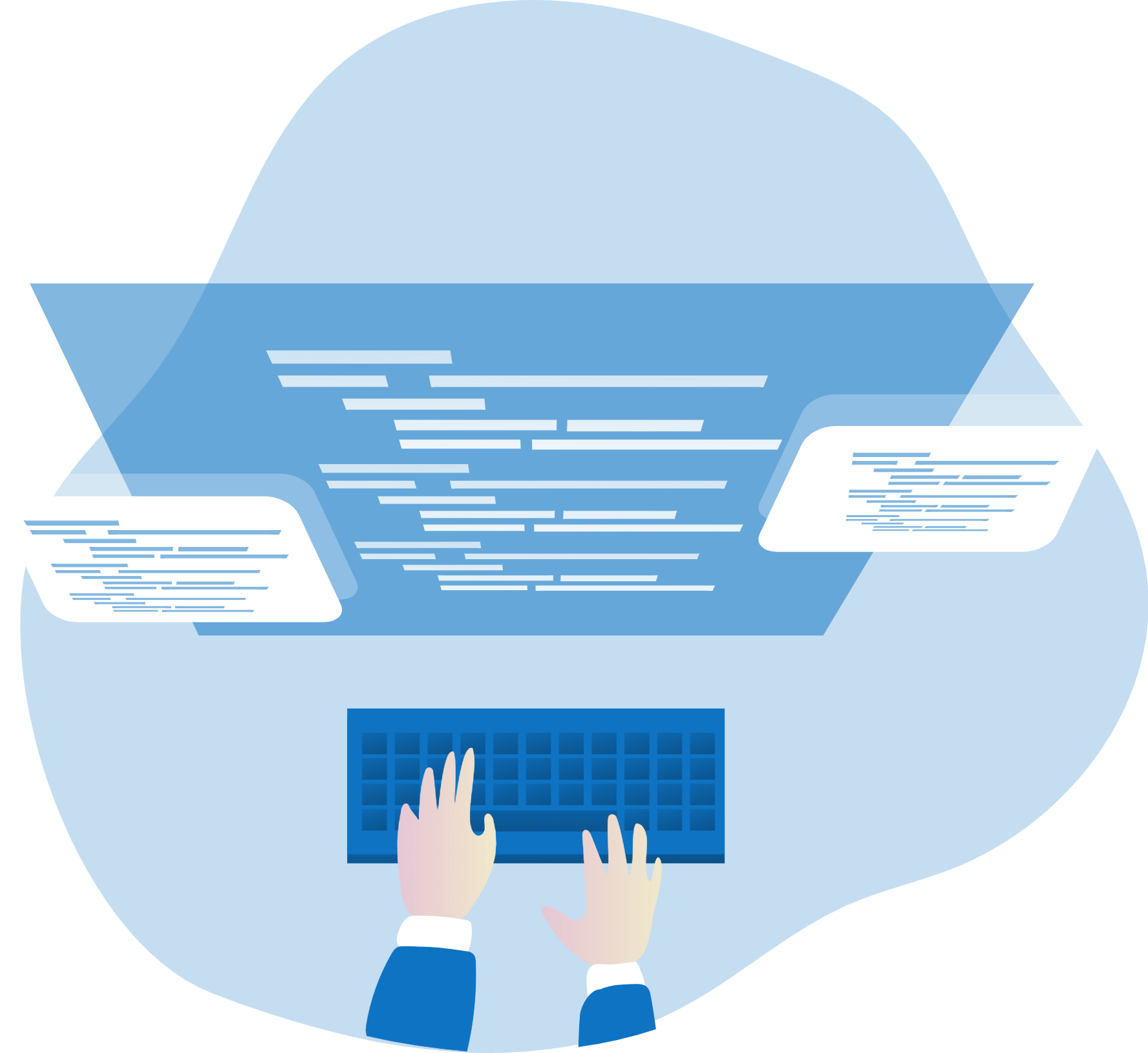
5. 프린트 여부: 꼭 A4일 필요는 없습니다.
프린트를 해서 종이로 보관해야 하는 문서가 아니라면? 반드시 A4 형식을 따를 필요는 없습니다. 그보다는 사용자의 편의를 고려하는 것이 좋습니다.
한 장의 문서를 길쭉하게 만들어서 문서를 작성하는 흐름이 끊기지 않게 할 수도 있고, 앞서 말했던 스마트폰 사용자을 위해 용지 크기를 조절해볼 수도 있습니다. 처음으로 전자문서를 사용해 본다면, 이런 저런 방법들을 시도해 보며 작성이 잘 되는 최적의 상태를 찾아가 보세요. ?
6. 페이지 수: 한 페이지에 모든걸 담을 필요는 없어요.
예전에는 한 페이지에 모든 내용을 간결하게 담는 것이 미덕으로 여겨졌습니다. 하지만 전자 문서에서는, 너무 꽉꽉 눌러담을 필요는 없습니다. 빽빽한 1페이지보다는 읽기 편한 2페이지가 낫습니다.
비용적인 면에서도 마찬가지입니다. 대부분의 전자 문서 서비스는 종이처럼 장당 비용이 발생하지 않습니다. 대신 ‘건 당’ 비용이 발생하죠. 문서를 ‘장 수’가 아닌 ‘갯수’ 또는 ‘건 수’ 기준으로 비용을 청구하기 때문에 한 개의 문서 안에 여러 장이 있는 것이 오히려 비용 대비 효과적일 수 있습니다.
7. 이미지: 꼭 필요한 것만!
꼭 필요한 경우가 아니라면, 이미지는 최소화 하는 것이 좋습니다. 이는 문서의 용량, 그리고 그에 따른 문서 열람 및 전송 속도와 관련이 있습니다.
이미지가 많은 문서는 용량이 커져 보관 비용이 증가하고, 전송 속도가 느려집니다.
우리나라는 대체로 인터넷 속도가 어디든 보장되어 있지만, 유난히 와이파이가 느린 곳이거나 해외에 전송하는 문서는 이미지 한 장이 문서 전송 속도를 좌우할 수 있습니다.
꼭 이미지가 필요한 문서라면 이미지의 화질이 너무 떨어지지 않는 선에서 가장 작은 용량으로 올리는 것을 권장합니다.
8. 작성 도구: 키보드와 마우스!
전자문서의 장점 중 하나는 문서에 입력했던 내용만 쏙 뽑아서 데이터화 할 수 있다는 점인데요. 이는 입력된 내용으로 통계를 내거나 추이를 살펴보기 좋습니다.
하지만 전자문서에 펜모드를 활용해 손글씨를 쓴다면 이 내용은 이미지로 처리되어 텍스트로 저장되지 않을 수 있습니다. 따라서 글자가 들어가는 자리에는 키보드로 텍스트를 입력하고, 동의 등의 체크 부분도 (펜으로 그리는 것이 아니라) 마우스를 클릭해서 체크하는 것이 좋습니다.
하지만 서명만큼은 내 손으로 그려야 하겠죠? 서명란은 서명이 너무 작아보이지 않도록 넉넉한 크기로 만들어 주세요.
종이문서든 전자문서든, 결국 문서는 그 안에 담긴 내용을 잘 전달되도록 하는 도구입니다. 다만 읽는 조건과 상황이 달라지며 문서의 편집 방법도 조금씩 변화하고 있는 것 같습니다. 이폼사인 또한 이런 변화를 꾸준히 연구하며, 전자문서가 조금 더 편한 도구가 되도록 노력하겠습니다. ?

